
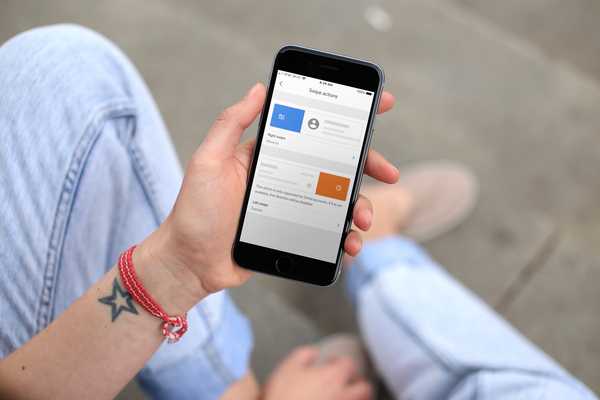
Om du använder Gmail-appen på din iPhone, vet du att den har några ganska coola funktioner. Du kan snabbt skicka ett e-postmeddelande, använda trådade konversationer och svara på Google Kalenderhändelser.
Nu ger appen dig något liknande din Mail-app med förbättrade svepåtgärder. I stället för att bara arkivera och radera kan du flytta, arkivera, markera eller snooze dina meddelanden med enkla gester. Så här anpassar du svepåtgärder på Gmail på iPhone.
Anpassa Gmail-svepåtgärder
Öppna Gmail-appen på din iPhone och följ sedan dessa steg för att anpassa dina svepåtgärder.
1) Klicka på knappen längst upp till vänster för att öppna sidmeny.
2) Bläddra till botten och välj inställningar.
3) Välja Svep åtgärder.
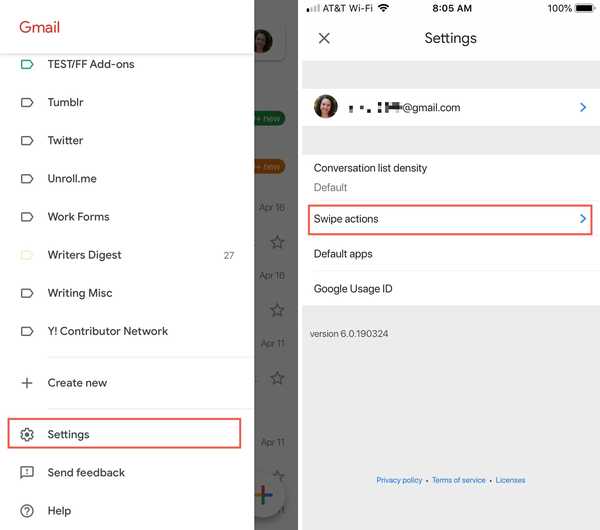
4) Klicka på pilen bredvid Höger svepa och då Dra åt vänster och välj vilken åtgärd som ska tillämpas. Du kan välja mellan arkiv, papperskorgen, markera som läst / oläst, snooze, flytta till och ingen.
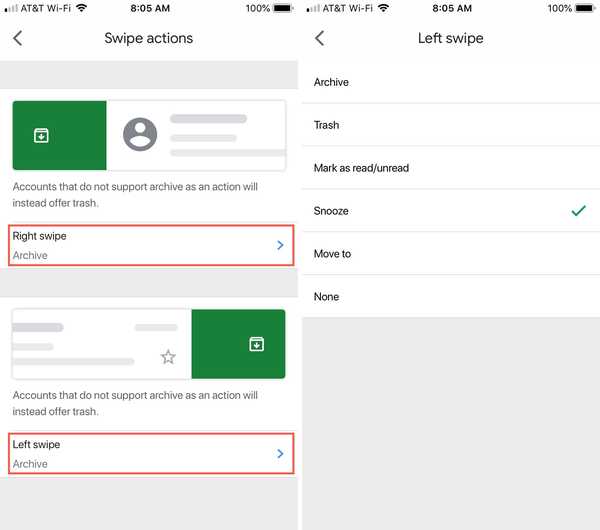
Du kan se en anteckning på skärmen för svepåtgärder efter att du har gjort dina val. Till exempel, om din e-postkontotyp inte stöder arkiv går meddelandet till papperskorgen istället. Och om det inte stöder snoozing kommer svepriktningen att inaktiveras.
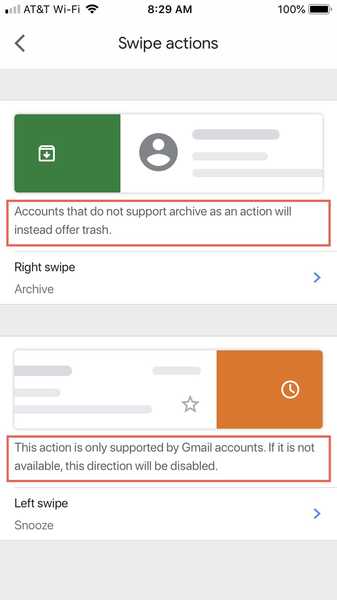
När du är klar kan du använda pil uppe till vänster för att gå tillbaka till huvudskärmen för appinställningar och tryck sedan på X för att återgå till din inkorg.
Gör mer med Gmail
För andra tips och handledning, kolla in våra relaterade Gmail-artiklar.
- Hur man skapar ett Gmail-alias
- Hur man skapar e-postregler via filtrering i Gmail
- 2 praktiska tricks för Gmail-e-postadress som du bör känna till
Packa upp det
Denna Gmail-appfunktion är kanske inte jordnära, men den är verkligen bekväm. Gillar du att svepa åtgärder som dessa för att gå snabbt igenom din inkorg? Låt oss veta dina tankar.










